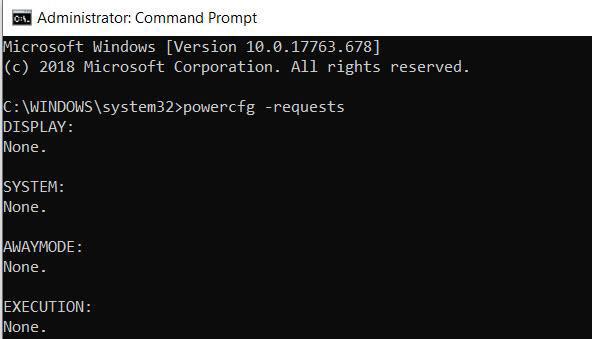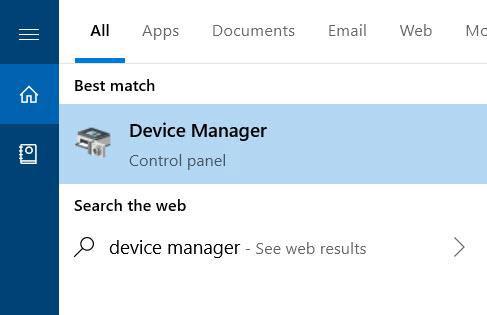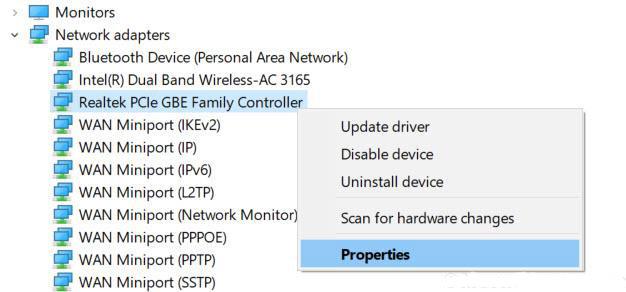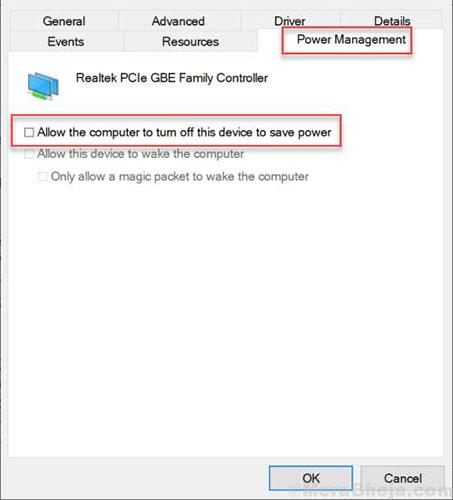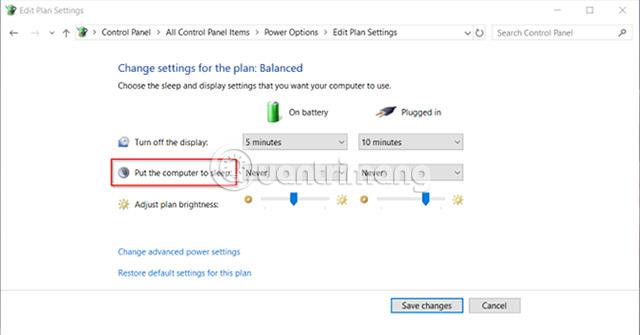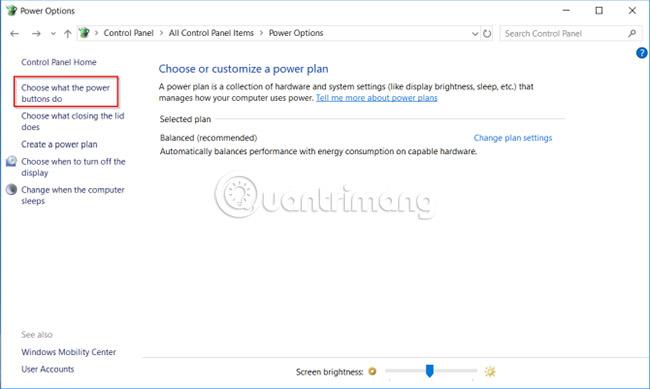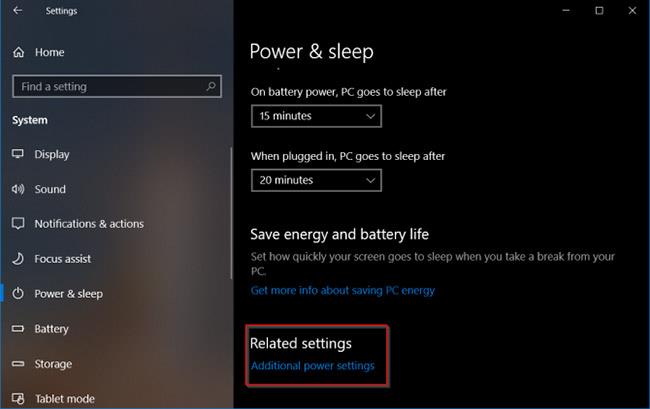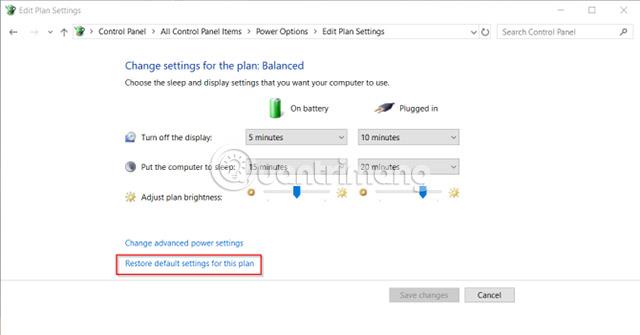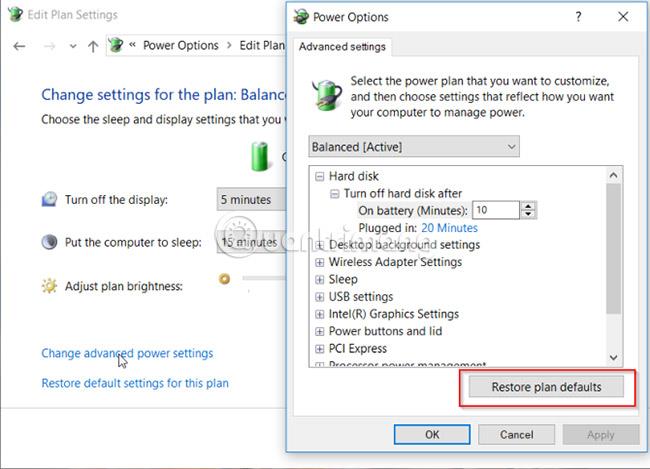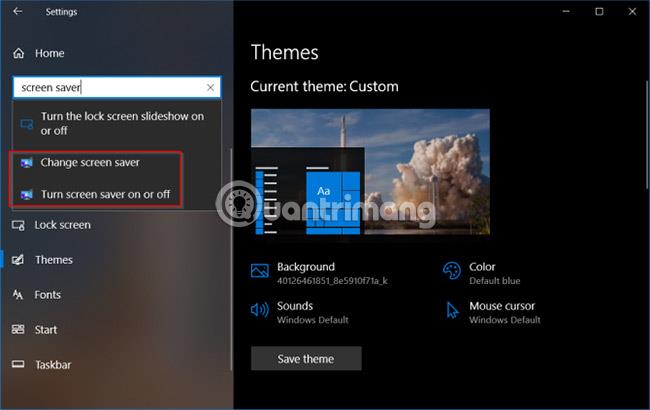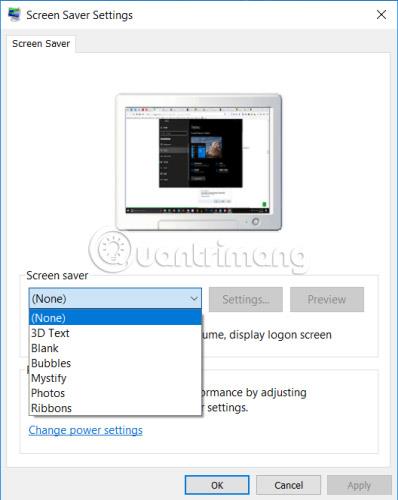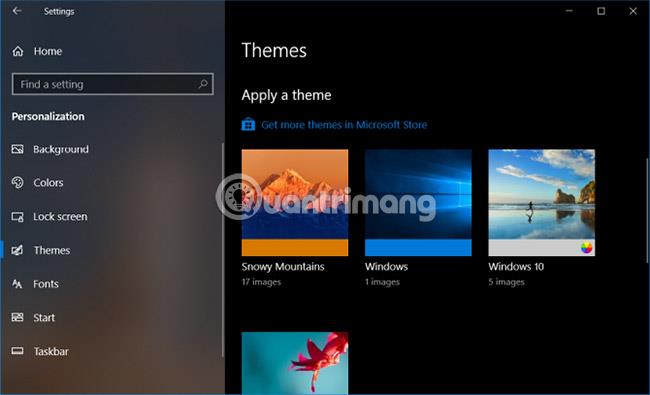Að setja tölvuna þína í svefnstillingu er frábær leið til að spara orku og geta samt haldið áfram að nota tölvuna þína þegar þú vilt. En hvað gerirðu ef tölvan þín „vaknar“ eða fer í svefnham af handahófi? Þetta getur verið mjög erfitt vandamál að greina og veldur óþægindum við notkun.
Úrræðaleitarferlið getur verið mjög flókið, allt eftir mismunandi tölvuframleiðendum. Besta leiðin til að leysa þetta vandamál er að prófa margar mismunandi lausnir. Greinin mun lista skref til að leysa vandamál sem tengjast svefnstillingu í Windows 10 .
Finndu út hvað veldur vandamálum með svefnstillingu
Finndu út hvað kemur í veg fyrir að Windows 10 fari í svefnstillingu
1. Leitaðu að CMD í Windows 10 leitarreitnum. Hægrismelltu á skipanalínutáknið og veldu Run As Administrator til að opna CMD með stjórnandaréttindi .
2. Keyrðu skipunina hér að neðan til að vita hvaða forrit hindra svefnham önnur en nauðsynleg grunnforrit.
Til að sjá hvaða forrit trufla alltaf svefnstillingu skaltu keyra:
powercfg -requests
Athugið : Niðurstöðurnar munu sýna öll forrit sem trufla svefnstillingu. Reyndu að finna sökudólginn úr niðurstöðunum og fjarlægðu það. Ef orsökin virðist stafa af hugbúnaði sem þú hefur sett upp skaltu fjarlægja það af stjórnborðinu.
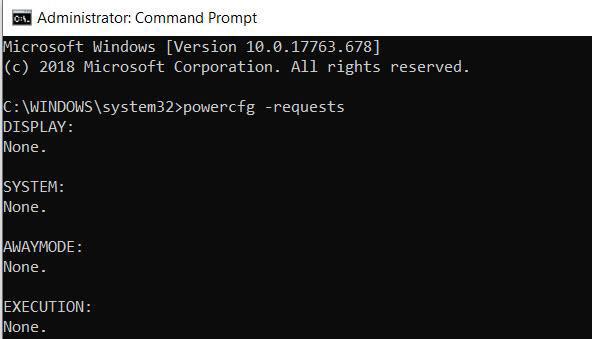
Finndu forrit sem trufla alltaf svefnstillingu
Ef þú vilt slökkva á þessu ferli beint úr skipanalínunni skaltu keyra skipunina hér að neðan.
powercfg -requestsoverride “”
Til dæmis virðist yc.exe ferlið vera sökudólgurinn sem kemur í veg fyrir að Windows 10 fari í svefnstillingu, svo greinin mun keyra eftirfarandi skipun.
powercfg -requestsoverride PROCESS “yc.exe” SYSTEM
Til að þekkja sökudólginn sem kom í veg fyrir að fartölvan fór í svefnstillingu nýlega skaltu keyra:
powercfg -lastwake
Til að sjá öll tækin sem vekja tölvuna þína skaltu keyra:
powercfg -devicequery wake_armed
Segjum að vandamálið virðist eiga uppruna sinn í net millistykkinu, fylgdu bara skrefunum hér að neðan.
- Leitaðu að tækjastjóra í Windows 10 leitarreitnum.
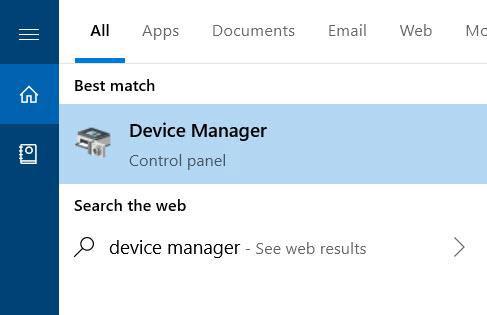
Leitaðu að tækjastjóra
- Stækkaðu netkort.
- Hægri smelltu á netkortið sem virðist valda vandanum og veldu Eiginleikar.
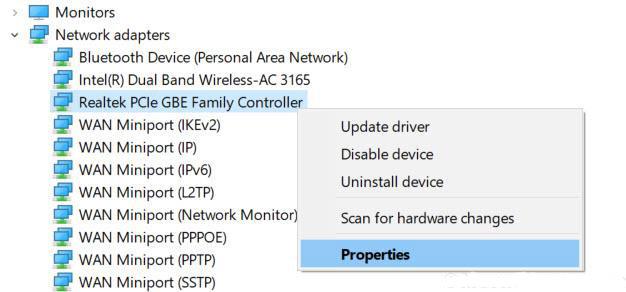
Veldu Eiginleikar
- Smelltu á Power Management flipann og veldu valkostinn Leyfa tölvunni að slökkva á þessu tæki.
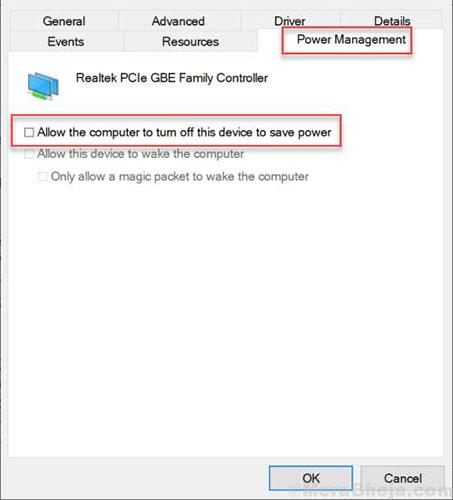
Veldu valkostinn Leyfa tölvunni að slökkva á þessu tæki
Athugaðu stillingar fyrir svefnstillingu
Þegar tölvan fer ekki í svefnstillingu skaltu athuga allar stillingar og þætti sem koma í veg fyrir svefn. Vélbúnaður, rafmagnsvalkostir og stillingar geta haft áhrif á hvernig afl- og svefnhnappar virka. Ef tölvan hefur sett upp uppfærslur eða forrit krefst endurræsingar getur tölvan alls ekki farið í svefnham.
Ef þú deilir tölvu með einhverjum öðrum eða vinnur á tölvu einhvers annars, eru líkurnar á því að viðkomandi hafi breytt aflgjafanum. Til að fá aðgang að þessum stillingum skaltu fara í Control Panel > Power Options og smella á Veldu hvenær á að slökkva á skjánum .
Rétt hægra megin við valkostinn Settu tölvuna í svefn , athugaðu gildin og vertu viss um að þau séu rétt stillt. Ef tölvan þín fer í svefnstillingu of snemma eða tekur of langan tíma að fara í þetta ástand ætti þetta að vera það fyrsta sem þarf að íhuga.
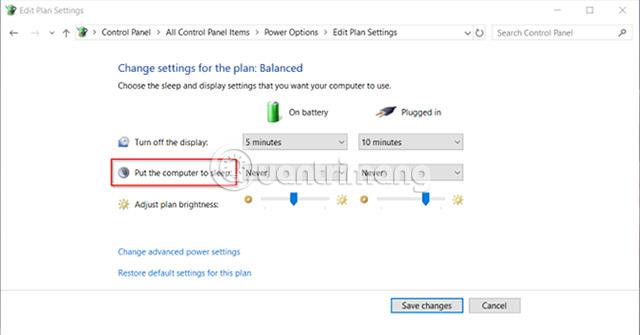
Slökktu á Fast Startup eiginleikanum fyrir gamlar tölvur
Hraðræsingin í Windows 10 er stilling sem hjálpar tölvunni þinni að ræsast hraðar eftir lokun. Fast Startup vistar kjarnamyndina og hleður rekilinum í C:\hiberfil.sys þegar slökkt er á tölvunni. Þegar þú slekkur á og endurræsir tölvuna þína mun Windows hlaða dvalaskránni inn í minnið svo tölvan heldur áfram að starfa.
Ef þú ert að nota eldra tæki og tekur eftir því að tölvan þín getur ekki farið í svefnstillingu geturðu slökkt á Hraðræsingu. Opnaðu Stjórnborð > Rafmagnsvalkostir og smelltu á Veldu hvað aflhnapparnir gera .
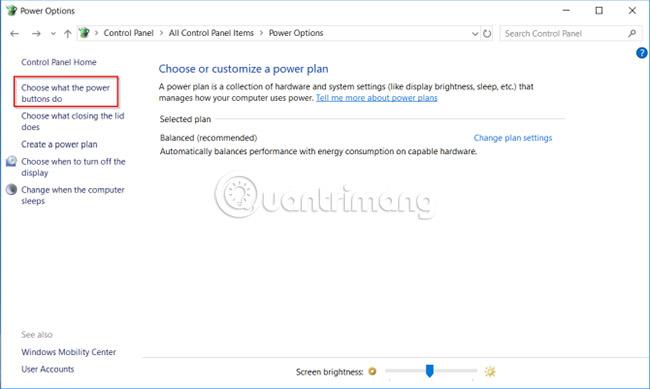
Smelltu á Breyta stillingum sem eru ekki tiltækar eins og er og hakið úr Kveiktu á hraðri ræsingu til að slökkva á þessum eiginleika.

Tölvan getur ekki farið í svefnham
Vinsamlegast skoðaðu greinina: Windows 10 villa getur ekki sofið, þetta er hvernig á að laga það fyrir frekari upplýsingar.
Tölvan fer sjálfkrafa í svefnstöðu
Ef tölvan þín fer í dvala eftir stuttan tíma án virkni geturðu tapað gögnum sem þú varst að vinna í. Þetta vandamál getur verið enn skelfilegra en tölva sem getur ekki farið að sofa. En vertu viss því það er mjög auðvelt að laga þessa villu.
Staðfestu hvort tölvan þín sé raunverulega "sofandi".
Þegar tölvan "sefur af handahófi" skaltu ganga úr skugga um að tölvan hafi raunverulega farið í svefnham. Stundum er orsök dvala eða tilviljunarkenndrar lokunar vegna þess að tölvan er of heit .
Ef hitastigið inni í tölvunni fer yfir leyfilegan þröskuld fer tölvan sjálfkrafa í dvala eða slekkur alveg á rafmagninu til að vernda vélbúnaðaríhluti. Sjá greinina: Hvernig á að athuga CPU hitastig tölvunnar? Fyrir frekari upplýsingar.
Endurheimtu sjálfgefna pakka
Ef þú uppfærðir tölvuna þína nýlega í Windows 10 eða framkvæmdir meiriháttar uppfærslu frá Windows 10 1803 til 1809, gætu orkusértækar stillingar hafa verið erfiðar. Til að laga þetta vandamál skaltu opna Stillingar > Kerfi og undir Power & sleep settings , smelltu á Viðbótar orkustillingar .
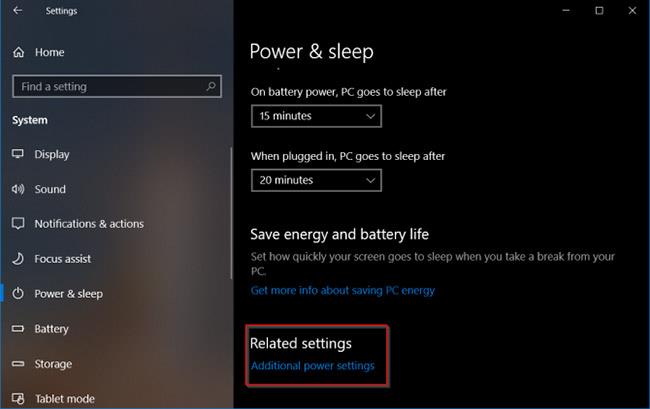
Héðan skaltu velja Veldu hvenær á að slökkva á skjánum . Veldu Endurheimta sjálfgefnar stillingar fyrir þessa áætlun .
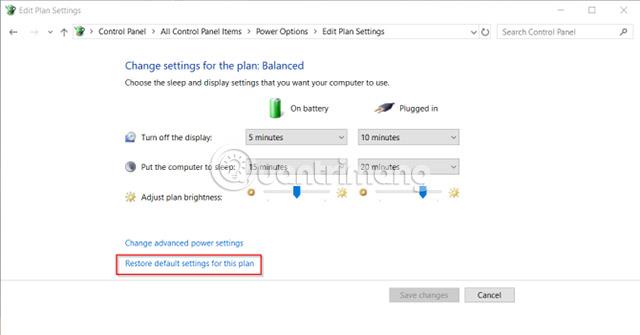
Ef þessi valkostur er ekki tiltækur eða virkar ekki skaltu smella á Breyta háþróuðum orkustillingum . Í nýja glugganum sem birtist skaltu smella á Endurheimta sjálfgefna áætlun . Endurtaktu þetta skref fyrir hvern sérsniðinn upprunapakka.
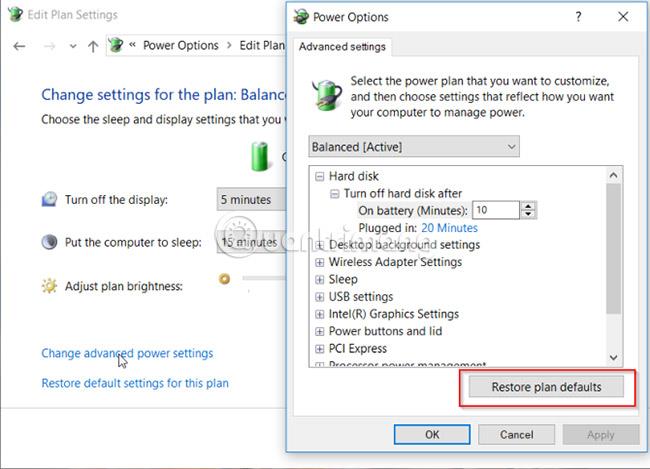
Athugaðu stillingar skjávara
Skjávarðartólið gerir tölvunni þinni kleift að fara í svefnstöðu til að spara orku. Slökkt er á skjánum og ef þú ert með rangar stillingar getur tölvan farið í svefnham af handahófi.
Farðu í Stillingar > Sérstillingar og sláðu inn „skjávara“ í leitarstikunni.
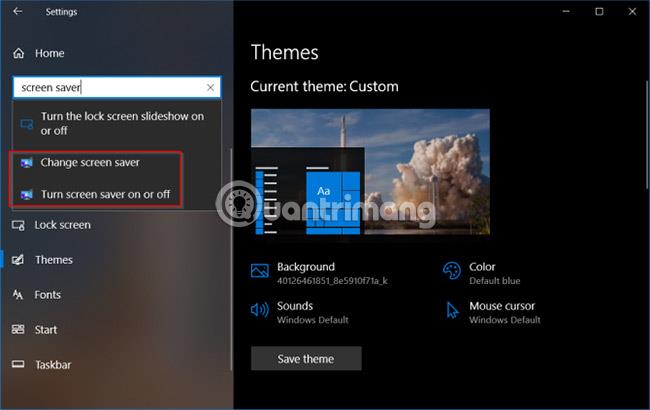
Í sprettiglugganum sem birtist velurðu Enginn tiltækur í fellivalmyndinni Skjávari.
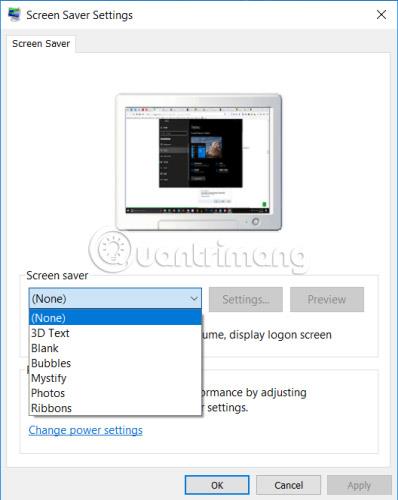
Slökktu á þemum þriðja aðila
Mörg þemu frá þriðja aðila eru fáanleg í Microsoft Store. Kannski veldur ákveðið þema að tölvan „sofnar“ af handahófi. Þú getur slökkt á því þema og skipt aftur í sjálfgefið þema.
Farðu í Stillingar > Sérstillingar og smelltu á Þemu. Smelltu nú á sjálfgefið Windows 10 þema og endurræstu tölvuna þína.
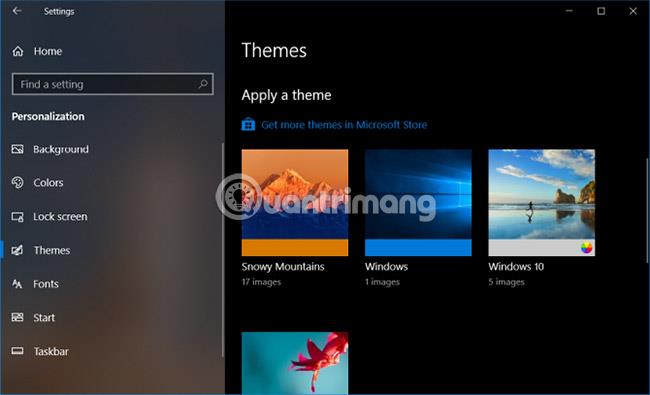
Fjarlægðu rafhlöðuna
Ef allar ofangreindar aðferðir mistakast og þú ert að takast á við fartölvuvandamál gæti sökudólgurinn verið rafhlaðan. Slökktu á tölvunni og fjarlægðu rafhlöðuna. Bíddu í smá stund og settu rafhlöðuna aftur í.
Athugaðu meðfylgjandi tæki
Jaðartæki sem eru tengd við tölvuna geta verið ástæðan fyrir því að kerfið er vakið úr svefnstillingu. Prentarinn þinn, skanni, vefmyndavél eða leikjatölva, eitthvað af þessu gæti verið ástæðan fyrir því að svefnstilling í kerfinu virkar ekki eins vel og ætlað er. Það sem þú þarft að gera er bara að taka eitthvað af þessum tækjum úr sambandi og athuga hvort vandamálið sé viðvarandi eða ekki. Ef svo er geturðu skoðað notendahandbók tækisins á netinu til að athuga hvort uppfærslur séu uppfærðar. Það er mögulegt að sumar leiðbeiningar virki ekki vel með nýjustu útgáfum af Windows 10.
Þú gætir viljað uppfæra kerfið þitt til að láta svefnstillingu virka rétt. Þetta er mikilvægt vegna þess að stundum seinkar þú uppfærslum og þar af leiðandi stofnar það kerfisvirkni í hættu.
Athugaðu heilsu Windows tölvunnar þinnar
Ef tölvan þín bilar eða fer af handahófi í svefn, notaðu úrræðaleitarskrefin hér að ofan til að leysa málið.
Ef það er enn óljóst hvað veldur vandanum eftir að hafa notað allar ofangreindar aðferðir, þá er kominn tími til að skanna allt kerfið fyrir vélbúnaðarvandamál. Orsökin gæti verið allt frá ofhitnun kerfisins sem veldur því að það fer í svefnstillingu til að rafhlaðan tæmist. Þú getur alltaf látið tæknimann athuga kerfið þitt til að halda hlutunum í skefjum.
Að auki verður þú að muna að sérhver PC framleiðandi hefur sín eigin forrit og rekla. Og þeir eru þekktir fyrir að valda svefnvandamálum í Windows 10 tölvum.
Auk þessara ráðlegginga um bilanaleit geturðu reglulega athugað heilsu tölvunnar til að halda henni í toppformi.
Vona að þú leysir vandamálið fljótlega!